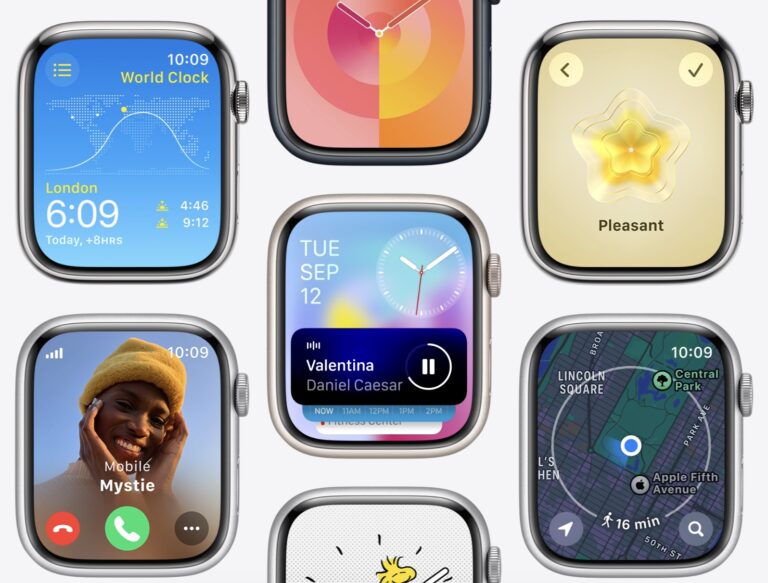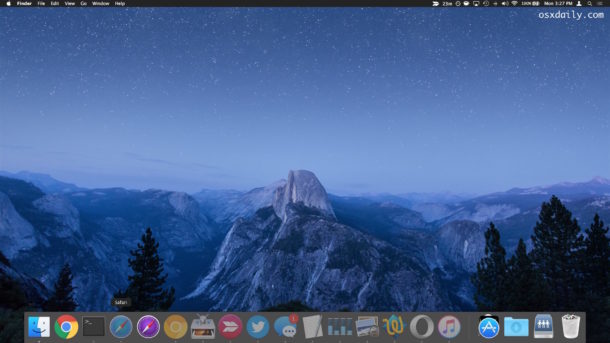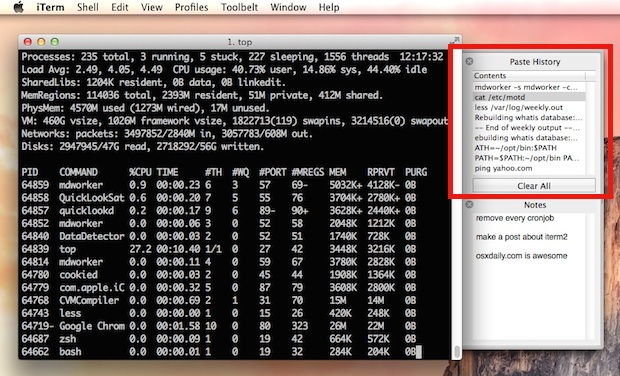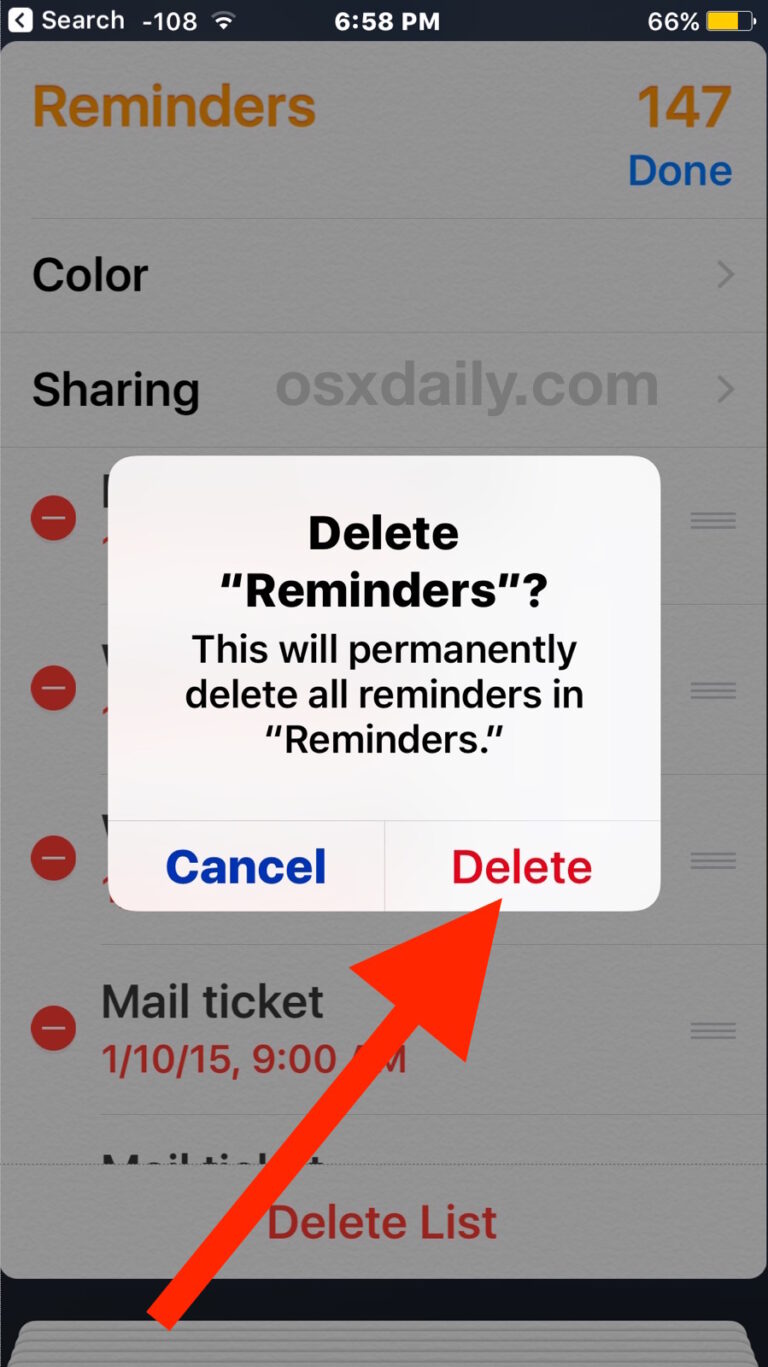Как удалить приложения и стикеры для сообщений на iPhone и iPad
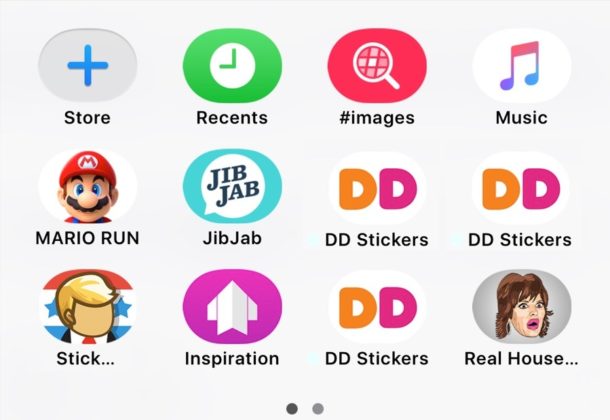
Искусственный интеллект поможет тебе заработать!
Теперь, когда «Сообщения» в iOS поддерживают стикеры и приложения, можно легко переборщить, добавляя стикеры и приложения, и в итоге получить переполненное приложение и панель стикеров. Не волнуйтесь, вы можете навести порядок в доме, а также легко удалить любые наклейки и приложения из приложения «Сообщения» на iPhone и iPad.
Программы для Windows, мобильные приложения, игры - ВСЁ БЕСПЛАТНО, в нашем закрытом телеграмм канале - Подписывайтесь:)
Процесс удаления стикера или приложения из iMessage аналогичен удалению приложения в целом из iOS, за исключением того, что он содержится в приложении «Сообщения».
Как удалить стикеры и приложения из сообщений в iOS
- Откройте приложение “Сообщения” и перейдите в любую цепочку сообщений.
- Коснитесь значка «A» рядом с полем ввода текста (если «A» не отображается, коснитесь значка стрелки «>», чтобы открыть дополнительные параметры)
- Теперь нажмите на четыре квадратные кнопки в углу, чтобы отобразить приложения для сообщений и стикеры.
- Нажмите и удерживайте приложение «Сообщения» или приложение-стикер, которое вы хотите удалить из сообщений, пока значки не начнут покачиваться, затем нажмите кнопку (X), наведенную на стикер или приложение, чтобы удалить его из «Сообщений».
- При необходимости повторите с другими приложениями и стикерами для сообщений.
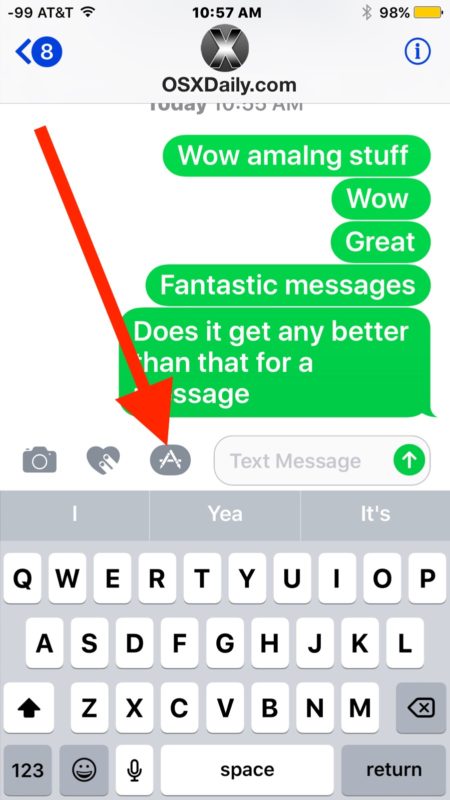
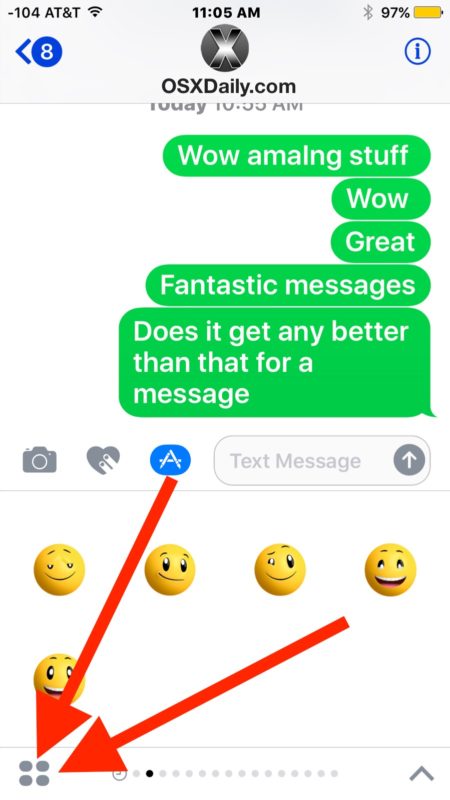
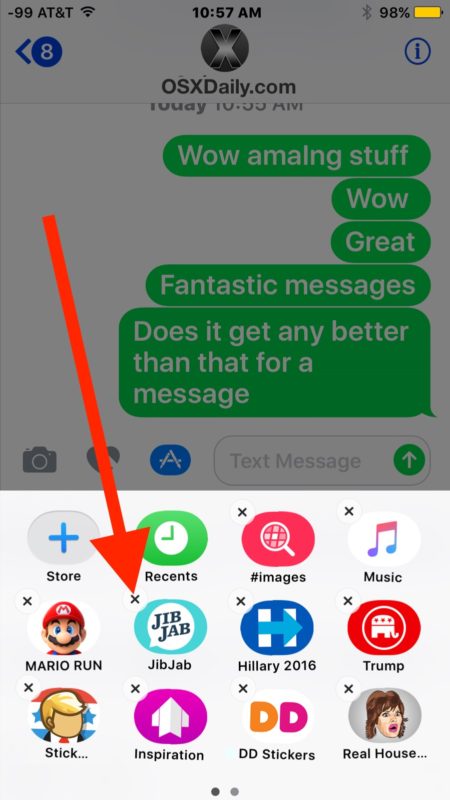
Имейте в виду, что вы можете удалить любое стороннее приложение для сообщений или набор наклеек, а также некоторые пакеты по умолчанию, включенные в iOS, включая функцию приложения поиска gif.
Если позже вы решите, что хотите вернуть определенный набор стикеров или приложение «Сообщения», вы можете просто добавить стикеры и приложения обратно в «Сообщения» через магазин приложений «Сообщения», как описано здесь.
Наклейки были добавлены на iPhone и iPad с iOS 10 и сохраняются в iOS 11, iOS 12, iOS 13, iPadOS 13 и более поздних версиях. Удаление и удаление стикеров также возможно во всех этих версиях.
Программы для Windows, мобильные приложения, игры - ВСЁ БЕСПЛАТНО, в нашем закрытом телеграмм канале - Подписывайтесь:)